
현대 사무실 환경에서 긴 Word 문서를 읽거나 편집할 때 향후 검색 및 수정을 용이하게 하기 위해 문서의 한 곳 이상에 표시를 남기고 싶다면 해당 문서 위치에 북마크를 삽입해야 합니다. 그렇다면 개발자를 위해 C#이나 VB.NET 언어 환경에서 북마크를 빠르고 쉽게 삽입하는 방법에 대해 제 경험을 공유해보겠습니다. 여기서는 E-iceblue 회사에서 출시한 무료 Word 구성 요소(Free Spire.Doc for .NET)를 사용했습니다. 방법은 다음과 같이 매우 간단합니다.
1단계: Document 인스턴스를 초기화하고 Word 를 로드합니다. Document
Document document = new Document(); document.LoadFromFile(@"C:\Users\Administrator\Desktop\中国梦.docx ");
2단계: 일곱 번째 문단 끝과 여덟 번째 문단 사이에 북마크를 삽입하고 북마크 이름을 "C#.bookmark"
Section section = document.Sections[0];
section.Paragraphs[7].AppendBookmarkStart("C#.bookmark");
section.Paragraphs[8].AppendBookmarkEnd("C#.bookmark ");Step으로 지정합니다. 3 : 파일 저장
document.SaveToFile("Bookmark.docx", FileFormat.Docx);
System.Diagnostics.Process.Start("Bookmark.docx");위 단계를 완료한 후 문서에서 검색하여 찾으면 현재 북마크 위치에 문서가 자동으로 위치합니다.
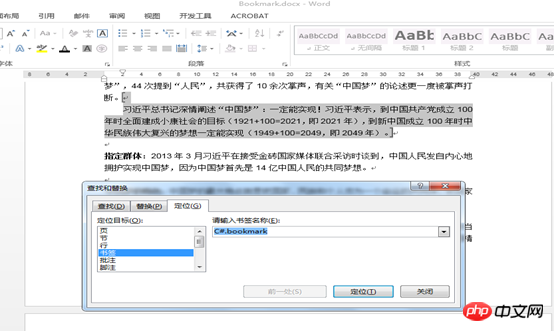
위의 세 가지 간단한 단계를 통해 워드 문서에 북마크 삽입을 완료할 수 있습니다.
참조용 전체 코드는 다음과 같습니다.
C#
using System;using Spire.Doc;using Spire.Doc.Documents;namespace WordBookmark
{ class Bookmark
{ static void Main(string[] args)
{ //Load Document
Document document = new Document();
document.LoadFromFile(@"C:\Users\Administrator\Desktop\中国梦.docx "); //Insert Bookmark
Section section = document.Sections[0];
section.Paragraphs[7].AppendBookmarkStart(".NETFramework");
section.Paragraphs[8].AppendBookmarkEnd(".NETFramework"); //Save and Launch
document.SaveToFile("Bookmark.docx", FileFormat.Docx);
System.Diagnostics.Process.Start("Bookmark.docx");
}
}
}VB.NET:
Imports System
Imports Spire.Doc
Imports Spire.Doc.Documents
Namespace WordBookmark
Class Bookmark
Private Shared Sub Main(ByVal args() As String) 'Load Document
Dim document As Document = New Document
document.LoadFromFile("C:\Users\Administrator\Desktop\中国梦.docx ") 'Insert Bookmark
Dim section As Section = document.Sections(0)
section.Paragraphs(7).AppendBookmarkStart(".NETFramework")
section.Paragraphs(8).AppendBookmarkEnd(".NETFramework") 'Save and Launch
document.SaveToFile("Bookmark.docx", FileFormat.Docx)
System.Diagnostics.Process.Start("Bookmark.docx")
End Sub
End Class
End Namespace마찬가지로 아래 작업을 참조하여 북마크를 취소할 수도 있습니다.
1단계: 북마크를 해제해야 하는 Word 문서 로드
Document doc = new Document();
doc.LoadFromFile(@"C:\Users\Administrator\Desktop\中国梦(书签).docx");2단계: 기존 북마크 실행 취소
doc.Bookmarks.RemoveAt(0);
3단계 : 파일 저장
doc.SaveToFile("Remove Bookmark.docx", FileFormat.Docx);
System.Diagnostics.Process.Start("Remove Bookmark.docx");북마크를 취소하면 다음과 같은 문서 효과가 나타납니다
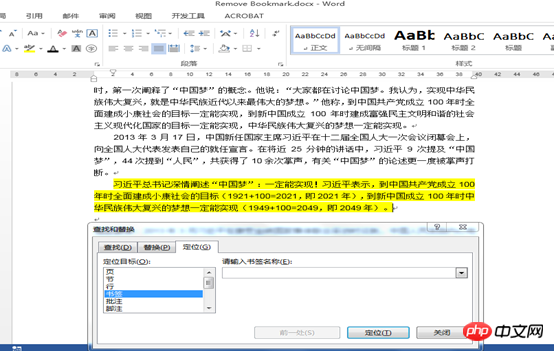
그림과 같이 원래 북마크가 삽입되었던 문단이 취소되었습니다
전체 코드는 다음과 같습니다 팔로우
C#:
using Spire.Doc;namespace Removing
{ class Program
{ static void Main(string[] args)
{ //Load Document
Document doc = new Document();
doc.LoadFromFile(@"C:\Users\Administrator\Desktop\中国梦(书签).docx "); //Remove Bookmark
doc.Bookmarks.RemoveAt(0); //Save and Launch
doc.SaveToFile("Remove Bookmark.docx", FileFormat.Docx);
System.Diagnostics.Process.Start("Remove Bookmark.docx");
}
}
}VB.NET:
Imports Spire.Doc
Namespace Removing
Class Program
Private Shared Sub Main(ByVal args() As String) 'Load Document
Dim doc As Document = New Document
doc.LoadFromFile("C:\Users\Administrator\Desktop\中国梦(书签).docx ") 'Remove Bookmark
doc.Bookmarks.RemoveAt(0) 'Save and Launch
doc.SaveToFile("Remove Bookmark.docx", FileFormat.Docx)
System.Diagnostics.Process.Start("Remove Bookmark.docx")
End Sub
End Class
End Namespace위 내용은 C#에서 VB.NET을 사용하여 Word 문서에 책갈피를 추가/해지하는 예의 상세 내용입니다. 자세한 내용은 PHP 중국어 웹사이트의 기타 관련 기사를 참조하세요!